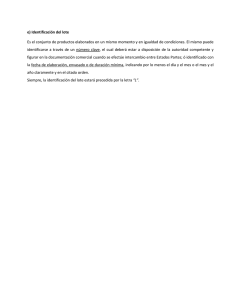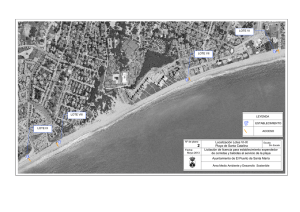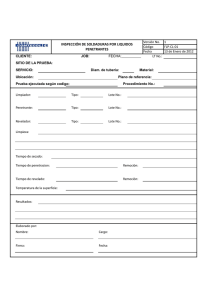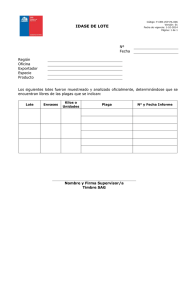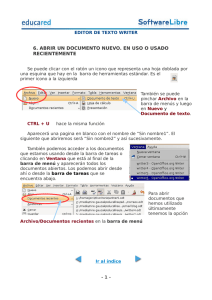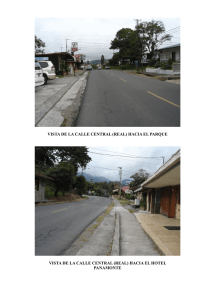Trimble EZ - Guide 500
Anuncio
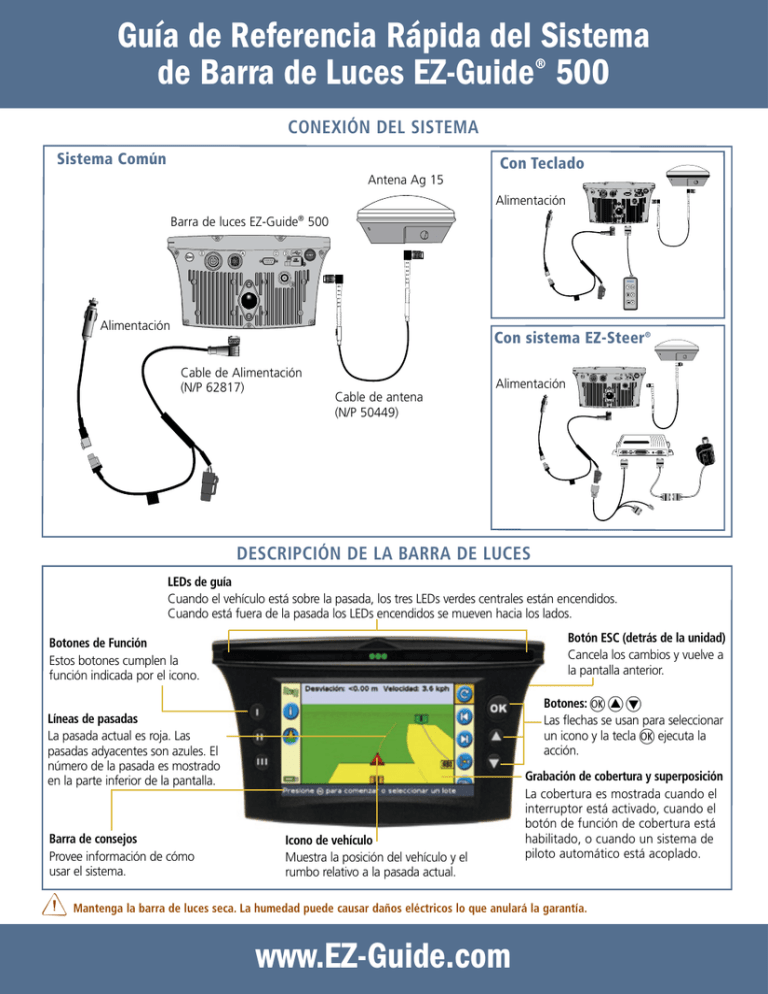
Guía de Referencia Rápida del Sistema de Barra de Luces EZ-Guide® 500 CONEXIÓN DEL SISTEMA Sistema Común Antena Ag 15 Con Teclado Alimentación LABEL Barra de luces EZ-Guide® 500 EZ-Guide LABEL Alimentación Cable de Alimentación (N/P 62817) Alimentación LABEL Cable de antena (N/P 50449) Con sistema EZ-Steer® DESCRIPCIÓN DE LA BARRA DE LUCES LEDs de guía Cuando el vehículo está sobre la pasada, los tres LEDs verdes centrales están encendidos. Cuando está fuera de la pasada los LEDs encendidos se mueven hacia los lados. Botón ESC (detrás de la unidad) Cancela los cambios y vuelve a la pantalla anterior. Botones de Función Estos botones cumplen la función indicada por el icono. Botones: o u D Las flechas se usan para seleccionar un icono y la tecla o ejecuta la acción. Líneas de pasadas La pasada actual es roja. Las pasadas adyacentes son azules. El número de la pasada es mostrado en la parte inferior de la pantalla. Barra de consejos Provee información de cómo usar el sistema. C Icono de vehículo Muestra la posición del vehículo y el rumbo relativo a la pasada actual. Grabación de cobertura y superposición La cobertura es mostrada cuando el interruptor está activado, cuando el botón de función de cobertura está habilitado, o cuando un sistema de piloto automático está acoplado. Mantenga la barra de luces seca. La humedad puede causar daños eléctricos lo que anulará la garantía. www.EZ-Guide.com Guía de Referencia Rápida del Sistema de Barra de Luces EZ-Guide® 500 USO EN MODO SIMPLE El modo Simple le permite acceder más rápido a la guía. Este modo de operación es el que viene seleccionado de fábrica. Reiniciar guía Configurar el implemento Seleccionar el y luego icono presionar o. Configura el ancho del implemento, la superposición/omisión y los desplazamientos. Seleccione el tipo de patrón Ver PATRONES DE GUÍA. Marcar la Línea AB Guía Conduzca y defina la línea de guía o una cabecera. Nota –Si selecciona el patrón A+, deberá ingresar la dirección de la línea principal de guía. Si selecciona el patrón Cabeceras, deberá ingresar el número de circuitos de cabeceras. Ayuda integrada La barra de luces tiene un sistema de ayuda integrado. Para verlo presione el botón . Ayudante de Inicio Rápido De fábrica, el Ayudante de Inicio Rápido aparece cada vez que se enciende la barra de luces EZ-Guide 500. Éste le permite confirmar o cambiar configuraciones importantes del sistema, antes de comenzar a trabajar. Para cancelar el Ayudante de Inicio . Rápido e ir directamente a la guía, presione Nota –En la última pantalla del Ayudante de Inicio Rápido puede desactivar el inicio del ayudante cuando enciende el equipo. Funciones (lado izquierdo) Acción (lado derecho) Definición de lote (lado derecho) Icono Icono Icono Descripción Descripción Descripción Muestra pantallas de información Reiniciar guía Marca los Puntos A y B Muestra una ayuda Desplazar guía a la izquierda y hacia la derecha Inicia y termina una cabecera Enciende o apaga la grabación de cobertura Cambiar hasta aquí (Solamente modo avanzado) Pausar la grabación de una curva (graba recto un segmento de la línea) Regresa a la vista de mapa (Disponible en los menús y pantallas de ayuda) Cambiar el nivel de acercamiento Siguiente AB Línea Regresa al menú previo (Disponible en las pantallas de menú) Pausa, y provee guía hasta la posición del punto de pausa. Graba la curva FreeForm Cancela los cambios (Disponible en las pantallas de edición) Visualiza los iconos de Panorámica (sólo Modo Avanzado) No graba la curva FreeForm Regresa a la pantalla anterior (Disponible en las pantallas de ayuda) Visualiza los iconos de Registro (sólo Modo Avanzado) Va a la siguiente pantalla (pantallas del Asistente) Cambia las vistas (Solamente disponible en el modo avanzado) Va al menú de configuración www.EZ-Guide.com Guía de Referencia Rápida del Sistema de Barra de Luces EZ-Guide® 500 Indicadores de estado FUNCIONES DE VISUALIZACIÓN En la pantalla de guía principal, hay dos indicadores de estado: Icono Estado de los satélites (esquina superior izquierda) Icono Estado de la unidad USB (esquina inferior izquierda) Buena señal Conectada y lista La señal se sale del valor configurado aceptable Cargando Sin señal USB deshabilitada Si no se ha conectado una unidad USB, no aparecerá el icono USB. Pantallas de información Para ver información del lote, GPS u otros en la pantalla transparente, presione el botón la barra de luces. Presione el botón nuevamente para mostrar la próxima pantalla. que está en la parte izquierda de Vistas Vista de plano Vista en perspectiva De fábrica, la vista cambia automáticamente a perspectiva cuando se ingresa al lote. Para configurar la vista de manera tal que cambie cuando se acopla el sistema de piloto automático o para tener control manual, en el modo Avanzado seleccione Configuración / Sistema / Pantalla / Vista. MAPPING Para introducir el modo de registro, seleccione el icono presione OK. y En el Modo de Registro, podrá: • registrar características de punto, línea y área, incluyendo las zonas de exclusión para EZ−Boom • activar y desactivar EZ−Steer • operar el sistema EZ−Boom aunque no se mostrarán los indicadores de estado del implemento/barra Nota: El registro se deshabilita cuando la calidad del GPS no es buena. Las características registradas se guardan con el lote. Para verlas al regresar al campo, vuelva a cargar el lote y empiece un evento nuevo o continúe con uno anterior.. Para configurar las opciones de registro, incluyendo la distancia de advertencia, la posición de registro y la eliminación de características, seleccione Configuración / Registro de Marcas (Registro de Características). Para registrar una característica de punto, seleccione después uno de los siguientes iconos: Roca Arbol Maleza Punto genérico Para registrar una característica de línea, seleccione y y luego: Línea genérica Para registrar una característica de área, seleccione después uno de los siguientes iconos: Area genérica y Zona de Exclusión Para eliminar la marca más próxima, seleccione borrar icono: Borrar www.EZ-Guide.com Guía de Referencia Rápida del Sistema de Barra de Luces EZ-Guide® 500 USO EN MODO AVANZADO Reiniciar guía Seleccione el icono y presione o. SÍ NO (Si elige Sí se cerrará el lote actual y podrá Crear un lote nuevo o Abrir un lote guardado y agregar al mismo). Crear un Lote Nuevo • Confirme patrón y configuración del implemento • Confirmar o cambiar el nombre del lote • Ingresar información del evento (Registro de datos) (Si elige NO se dejará abierto el lote actual y podrá agregar una línea AB o cambiar entre líneas AB). Seleccionar un lote • Seleccione un lote de un mapa (Buscador) o de una lista de nombres (Seleccionar lote por nombre) • Elija entre empezar un evento nuevo (y nómbrelo) o continuar con un evento anterior Agregar Línea AB Seleccionar Línea AB • Seleccione una línea AB de un mapa • Confirme la configuración del implemento (ancho) • Confirme la configuración del implemento (ancho) • Introduzca información del evento (Registro de datos) Patrón de guía www.EZ-Guide.com • Confirme el patrón y la configuración del implemento (ancho) Guía de Referencia Rápida del Sistema de Barra de Luces EZ-Guide® 500 FUNCIONES ADICIONALES EN MODO AVANZADO Cambie la barra de luces EZ-Guide 500 al Modo Avanzado para usar cualquiera de las funciones siguientes no provistas en Modo Simple. Para cambiar al Modo Avanzado, seleccione Configuración / Modo de Usuario. • Introduzca los nombres personalizados del Cliente, Establecimiento, Lote y Evento y grabe información detallada de cada operación. • Agregue líneas AB adicionales al lote • Seleccione los lotes existentes a los que quiere ir para continuar con las aplicaciones • Cambie de pasada para corregir la posición de conducción o para desplazar entre pasadas en próximos años. Para más información, véase DESPLAZAMIENTO o CAMBIAR HASTA AQUÍ. • Configure los parámetros GPS. Seleccione Configuración / Sistema / GPS. • Establezca las configuraciones de la pantalla y las opciones de visualización. Seleccione Configuración / Sistema / Pantalla. • Establezca las configuraciones del implemento, incluyendo los desplazamientos y desviaciones del mismo • Use el sistema AgGPS® Autopilot™. Para más información, consulte la documentación de Autopilot. • Vea la información GPS y del satélite y las fallas del sistema. Seleccione Configuración / Estado. • Guarde y cargue configuraciones de forma que pueda: • usar exactamente las mismas configuraciones en múltiples barras de luces • cambiar las configuraciones al mover la barra de luces entre vehículos para aplicaciones diferentes Seleccione Configuración / Administración de Datos / Guardar/Cargar Configuraciones. • Envíe datos a una unidad USB para poder usar los datos del campo en otras barras de luces • Elimine los datos antiguos para dejar espacio en la memoria interna • Cargue las prescripciones para usar con EZ-Boom® Desplazamiento Cambiar hasta aquí Usar los botones y para corregir el error en la posición causado por los cambios de la constelación de los satélites GPS. El desplazamiento siempre se aplica a la pasada de guía. La distancia total de desplazamiento aparece en la barra de consejos, en la parte inferior de la pantalla de la barra de luces. En el modo Avanzado, puede usar Cambiar Hasta Aquí, para: Para configurar las opciones de desplazamiento, en el modo Avanzado seleccione Configuración / Sistema / Guía. • corregir errores de posición GPS cuando vuelve al lote, por ejemplo después de una pausa • correr todas las pasadas para aplicaciones en distintos momentos Puede grabar las pasadas corregidas con esta función. Informe del sistema Se crea automáticamente un informe del sistema para cada lote. Este informe es un documento RTF de varias páginas que muestra información incluyendo la cobertura, los datos del evento e información del lote. El informe resumido del sistema se guarda automáticamente en la memoria de la barra de luces. Para copiarlo en la unidad USB, seleccione Configuración / Administración de Datos / Administrar Lotes / Informes del Sistema / Enviar Informes a la Unidad USB. El informe del sistema se guarda en el directorio /AgGPS/Summaries/ en la unidad USB. Para ver el informe del sistema: 1. Inserte la unidad USB en una computadora de oficina. 2. Seleccione la carpeta /AgGPS/Summaries/ . 3. Haga doble clic en el archivo RTF apropiado. 4. Si desea grabar el informe del sistema, cópielo en una carpeta de la computadora de oficina. Nota: Para ver los gráficos del archivo, necesita instalar la utilidad Microsoft® Word Viewer del CD de documentación. www.EZ-Guide.com Guía de Referencia Rápida del Sistema de Barra de Luces EZ-Guide® 500 PATRONES DE GUÍA Línea AB / Línea A+ FreeForm™ Marcar una línea AB recta para guía. Crea líneas rectas y curvas para la guía en lotes de cualquier forma. Para ello graba la ruta exacta por la que ha conducido y genera la pasada siguiente. B Ingresar el punto A en el comienzo de la pasada y el punto B al final. Para una línea A+, especifique la dirección del rumbo de la línea (por defecto es la de la línea AB anterior.) A Asegúrese de registrar su ruta continuamente para poder recibir la guía. Puede registrar su ruta a mano o habilitar el sistema para que la registre automáticamente (cuando se active la cobertura). A Cuando en la zona haya más de una pasada, use el icono de Siguiente AB para conmutar entre ellas. Pivot Cabeceras Ingrese el punto A, conduzca por el pivote e ingrese el punto B. A B Para obtener los mejores resultados, siga la huella más externa del pivot. Nota – Para trabajar desde el centro hacia fuera, la pasada inicial debe tener al menos un radio de dos anchos de labor y un largo del arco de por lo menos cuatro anchos de pasada. Ingrese el número de circuitos de cabecera que quiere hacer, antes de comenzar a definir el lote. A Cabecera simple B Comience la cabecera, defina la pasada de guía, y luego regrese al para círculo inicial o presione completar la cabecera. A Nota – Las cabeceras adicionales están basadas en el circuito de cabecera inicial. Curva idéntica B Cabeceras múltiples Curva adaptada B La guía se basa en la primera curva. Cualquier desviación es las próximas pasadas es ignoradas. Marque el punto A, conduzca en la primer curva, y luego marque el punto B. Pasadas rectas automáticamente llenan el lote, dentro de las cabeceras. A B La guía se basa siempre en la última pasada. Detección de vuelta en U = Sí Cada nueva pasada es automáticamente generada cuando da la vuelta. A Detección de vuelta en U = No Ingrese el punto B al final de cada pasada para crear la siguiente. *66020-84-ESP* P/N 66020-84-ESP Para más información, consulte el CD de producto de la barra de luces EZ-Guide 500. ©2007-2009. Trimble Navigation Limited. Todos los derechos reservados. Trimble, AgGPS, EZ-Guide, y EZ-Steer son marcas registradas de Trimble Navigation Limited, en Estados Unidos y otros paises. Autopilot y FreeForm son marcas comerciales de Trimble Navigation Limited. Versión 4.00, Rev A (marzo 2009). ZTN 66020-84-ESP www.EZ-Guide.com